目次
あなたのような読者が、MUOを支えています。当サイトのリンクを使って購入された場合、アフィリエイト報酬を得ることがあります。続きを読む
あなたのチームは常にあなたを運ばなければならなかったり、ゲームのダウンロードに一晩待たなければならなかったりするのでしょうか?もしそうなら、あなたのPS5'のインターネットが遅すぎる可能性があります。
PS5でインターネットの問題が発生すると、はっきり言ってイライラします。しかし、PS5のインターネット速度を向上させ、ゲームの実行とダウンロードを高速化させるために、いくつかの方法を試すことができます。
PS5のインターネット速度が遅いのはなぜですか?
PS5®のインターネット速度が遅い理由はいくつかあります。PlayStation Networkの問題、Wi-Fiの問題、PS5本体の問題などが考えられます。どれに当てはまるかを調べることが、インターネットの問題を解決するための第一歩です。
まず、PlayStation'のサーバーまたはプレイしようとしているゲームのサーバーの問題を除外する必要があります。Googleで検索すると、接続しようとしているサーバーのいずれかに上書きされる問題があるかどうかが確認できます。

また、インターネットプロバイダーに問題がある可能性もあります。このケースかどうかを確認するには、家の中の他のアイテムをトラブルシュートしてください。他の機器で接続性が不足している場合、Wi-Fiに何か問題がある可能性があります。このような場合は、インターネットサービスプロバイダーに確認してください。
インターネットプロバイダーやPlayStation'のサーバーに問題がないと判断された場合、問題はご自宅にあるのかもしれません。その場合、PS5のインターネット速度を向上させるために、いくつかの方法をお試しください。
ご自宅のWi-Fiのトラブルシューティング
PS5がルーターから離れれば離れるほど、インターネット信号がゲーム機に到達するまでの距離が長くなります。特に厚い壁を通過する必要がある場合は、信号が著しく弱まる可能性があります。
接続をテストするには、PS5とルーターがある両方の部屋でインターネットスピードテストを実行してください。PS5のスピードテストがルーターのある部屋よりも著しく遅い場合は、ゲーム機をルーターに近づけて信号を強化することを検討してください。

インターネット接続を強化するもう一つの方法は、有線接続を使用することです。PS5には、USBとHDMIポートの間にイーサネットポートがあり、ゲーム機をルーターに直接接続することができます。有線接続にすることで、ルーターからPS5へのインターネットの流れに乱れが生じず、最強の接続を実現します。
ルーターが過負荷になっていないか確認する
多くのデバイスが同時にWi-Fiに接続されている場合、ルーターが過負荷になっている可能性があります。この場合、ルーターが一度にすべての機器に十分な強度のインターネット接続を供給しようと奮闘しているため、信号強度が低下します。オンラインプレイをする前に、他の機器の接続をすべて解除してみてください。
ご自宅内のインターネット接続を改善する方法は他にもたくさんあります。PS5のインターネット速度を向上させるために使えるヒントがさらにたくさんあるので、Wi-Fiルーターの速度を向上させる方法をチェックしてみてください。
PS5’のインターネット設定を変更する
上記のトラブルシューティングをすべて行ったにもかかわらず、PS5'のインターネットが遅い場合は、コンソールのDNS設定を変更することを検討してください。DNSはDomain Name Systemの略で、インターネットがIPアドレスを特定し、変換するために使用するものです。PS5がインターネットに接続できない場合、DNSサーバーをGoogleが使用しているものに変更することができます。
Google'のDNSサーバーは高速で、PS5のインターネット速度を向上させるのに必要なブーストを与えることができます。以下の手順で、PS5のDNS設定を変更してください。
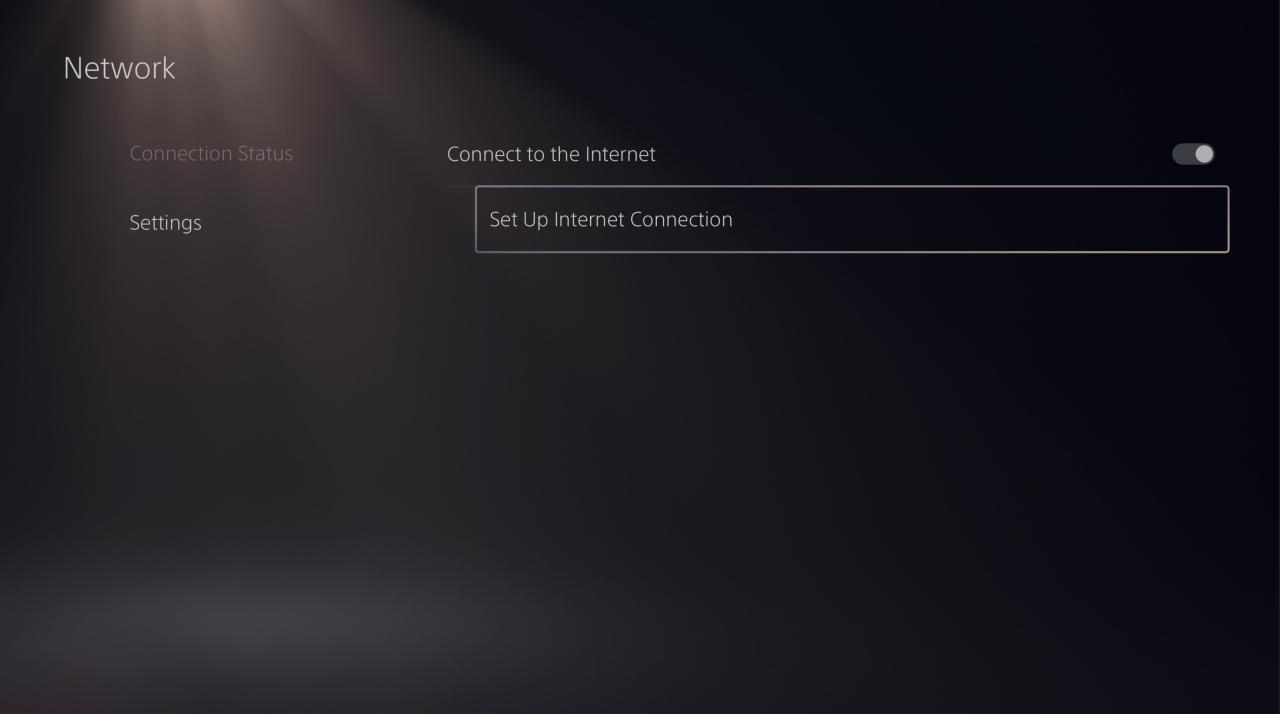
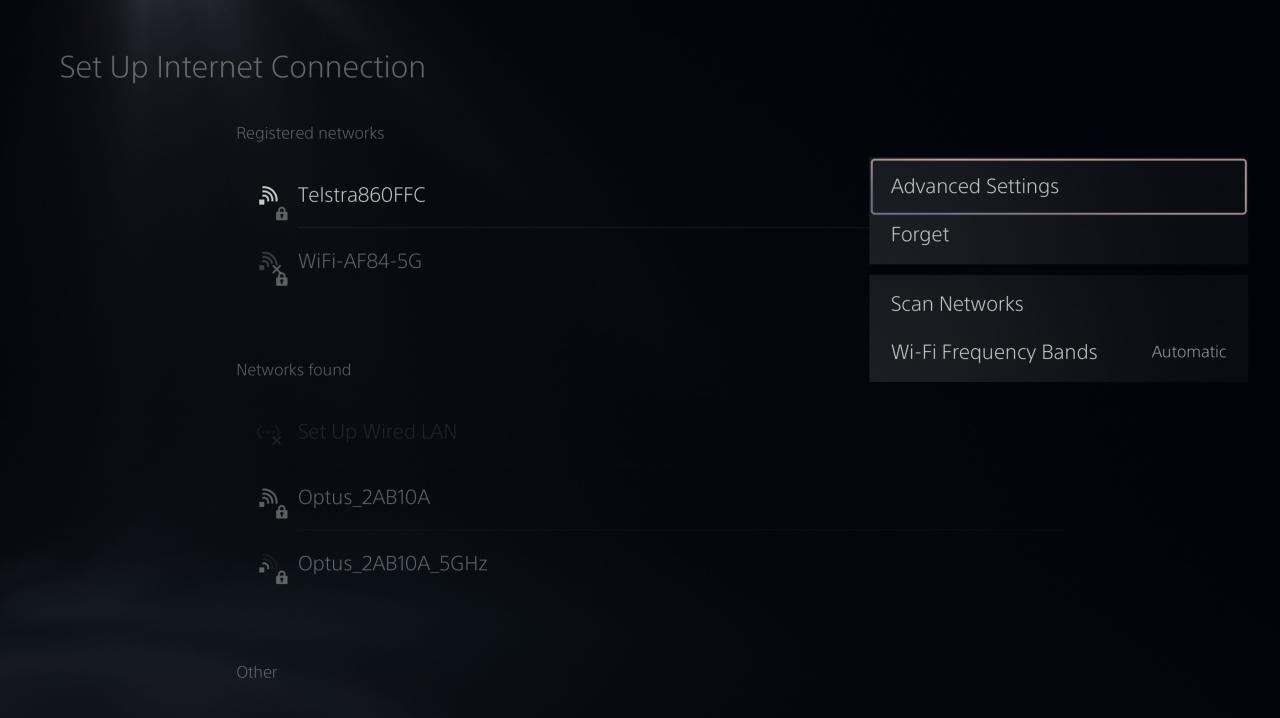
IPアドレスの設定:自動です。
DHCPホストです:指定しないでください。
DNSの設定:手動です。
プライマリDNS: 8.8.8.8
セカンダリDNS:8.8.4.4
プロキシサーバーです:使用しないでください。
MTUの設定:自動です。
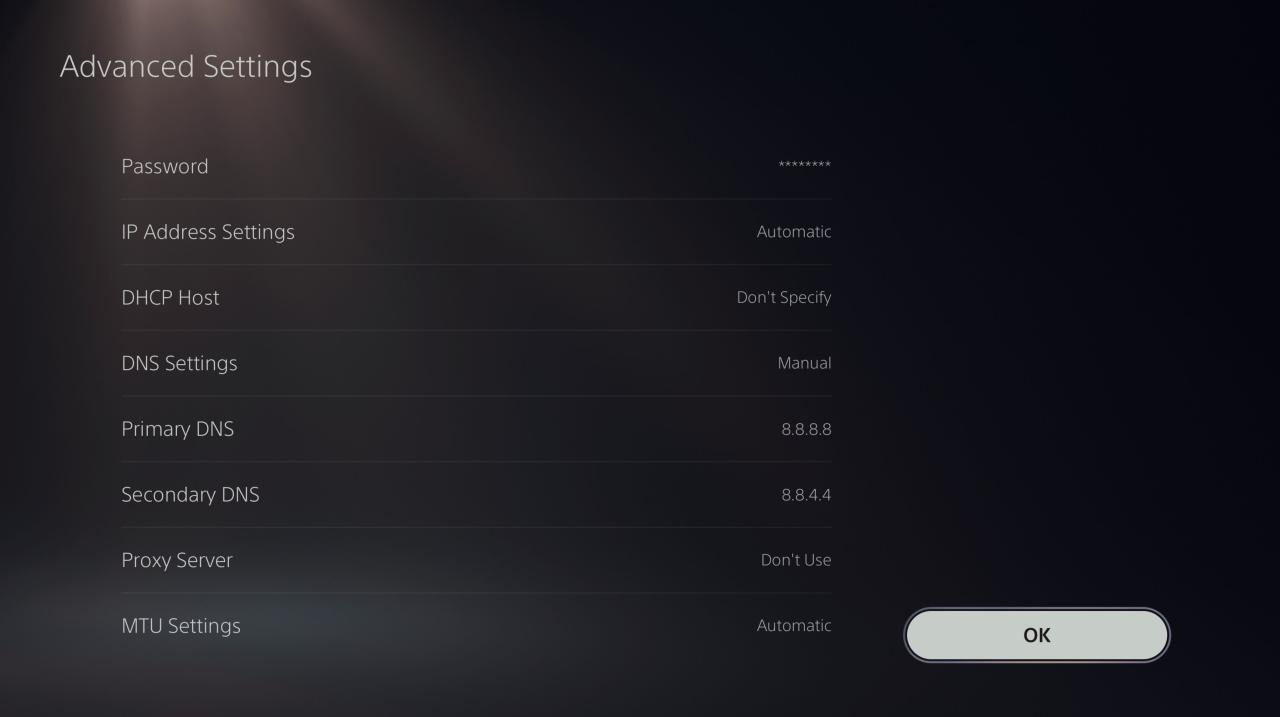
これでPS5がGoogle’のDNSサーバーに接続され、インターネット速度が大幅に改善されることを実感できるはずです。DNSサーバーについてもっと知りたい方は、DNSサーバーがインターネット速度に与える影響について説明したガイドをご覧ください。
PS5のインターネット接続速度を向上させるためのヒント
オンラインゲームというと、90年代前半の人なら、友達の家のガレージでテレビ画面を囲むくらいしか、マルチプレイヤーゲームを体験したことがなく、驚くことでしょう。
しかし、オンラインゲームを快適に楽しむためには、高速で信頼性の高いインターネット接続が必要です。これらのヒントで、PS5のインターネットを高速化し、オンラインゲームのパフォーマンス向上とPS5のダウンロード速度の高速化の両方を実現することができるようになるはずです。








